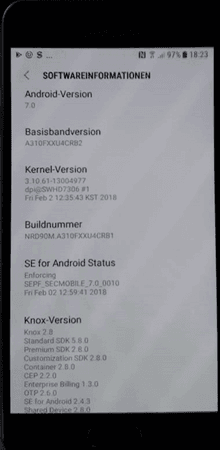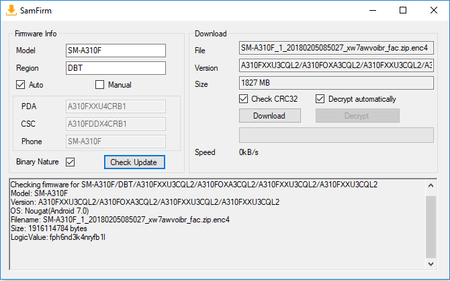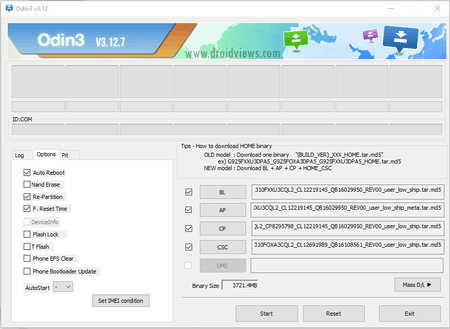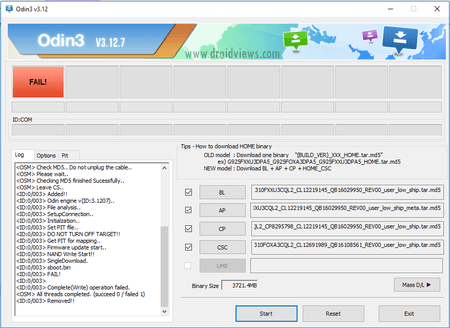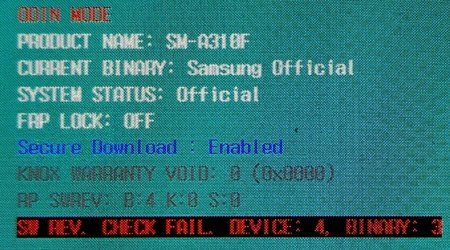maik005
Legende
- 45.719
@chgiceman
Geduld...
Wenn du erfolgreich auf DBT geflasht hast bekommst du auch demnächst das Update.
Geduld...
Wenn du erfolgreich auf DBT geflasht hast bekommst du auch demnächst das Update.
Folge dem Video um zu sehen, wie unsere Website als Web-App auf dem Startbildschirm installiert werden kann.

Anmerkung: This feature currently requires accessing the site using the built-in Safari browser.
 Das ist ja auch noch Android 6 und nicht 7
Das ist ja auch noch Android 6 und nicht 7
Normal den hacken bei "Binary Nature" raus nehmen.chgiceman schrieb:Wie Flash ich die 1tlg DBT? Ich kenne nur die Anleitung mit dem 4tlg.
eugene82 schrieb:Kann gerne von einem Mod dahin verschoben werden.